Aujourd’hui, nous allons expliquer comment changer le réticule dans Overwatch 2, afin que vous puissiez le personnaliser en fonction de votre style de jeu et de vos préférences.
Surveiller 2 est arrivé, et bien qu’il puisse sembler identique au jeu précédent en surface, le gameplay est très différent – le jeu est maintenant en 5v5, la mobilité a été modifiée et de nouveaux personnages ont été inclus. Parallèlement à ces mises à niveau, un nouveau mode de jeu, Overwatch 2 PvE, devrait entrer dans la programmation.
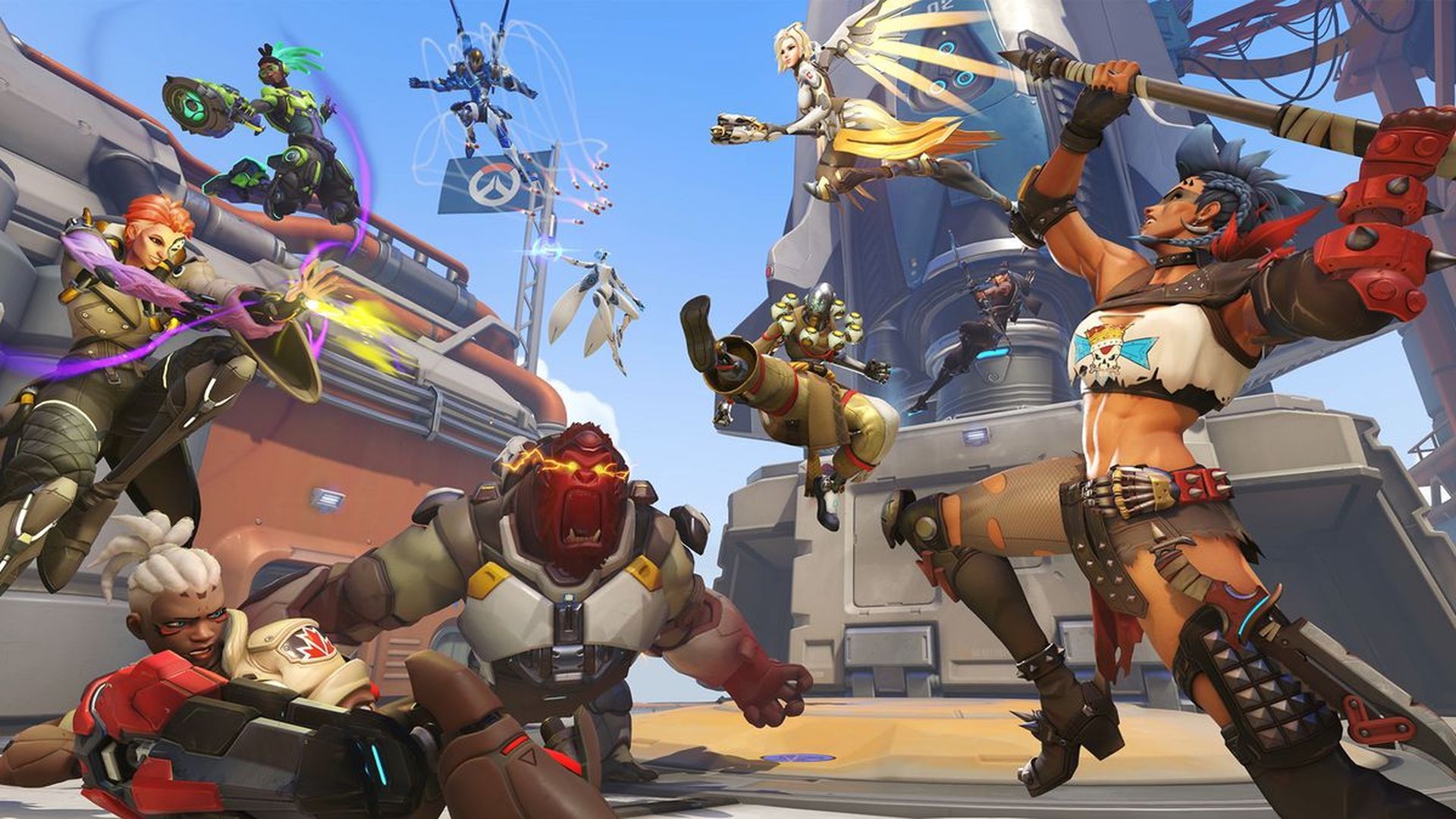
Ce nouveau jeu, qui permet aux joueurs de faire équipe et d’affronter des adversaires IA, est destiné aux fans du récit et de l’histoire d’Overwatch. Le mode PvE comprendra des objectifs qui plongent profondément dans les événements du monde Overwatch, ainsi que l’ajout de cartes basées sur ce qui se passe. Une carte, par exemple, sera située dans l’atelier suédois de Torbjorn.
Si le réticule par défaut d’Overwatch 2 vous fait manquer des tirs faciles qui vous coûtent des jeux, il est temps de le personnaliser selon vos préférences et votre style de jeu, ce que le jeu vous permet de faire.

Comment changer le réticule dans Overwatch 2 ?
Changer votre réticule dans Overwatch 2 est simple. Pour commencer, affichez les paramètres du réticule. Pour faire apparaître le menu, utilisez la touche Esc, puis sélectionnez Options. Appuyez sur Contrôles dans la barre d’onglets verticale en haut, puis sur Général parmi les choix à gauche de votre écran. Les réglages du réticule se trouvent dans la zone du réticule, le troisième en partant du haut. Vous pouvez modifier ici le type, la forme et la taille du réticule en fonction de vos besoins. Voici tous les nombreux types de réticule dans Overwatch 2 :
- Défaut
- Cercle
- Réticule
- Cercle et réticule
- Point

Cliquez sur la ligne Avancé juste en dessous pour d’autres choix de réglage du réticule. Cela s’ajoute à une liste de dix options pour l’opacité, la taille, l’épaisseur, la couleur et d’autres facteurs :
- Afficher la précision
- Couleur
- Épaisseur
- Longueur du réticule
- Écart central
- Opacité du contour
- Taille de point
- Opacité des points
- Échelle avec résolution
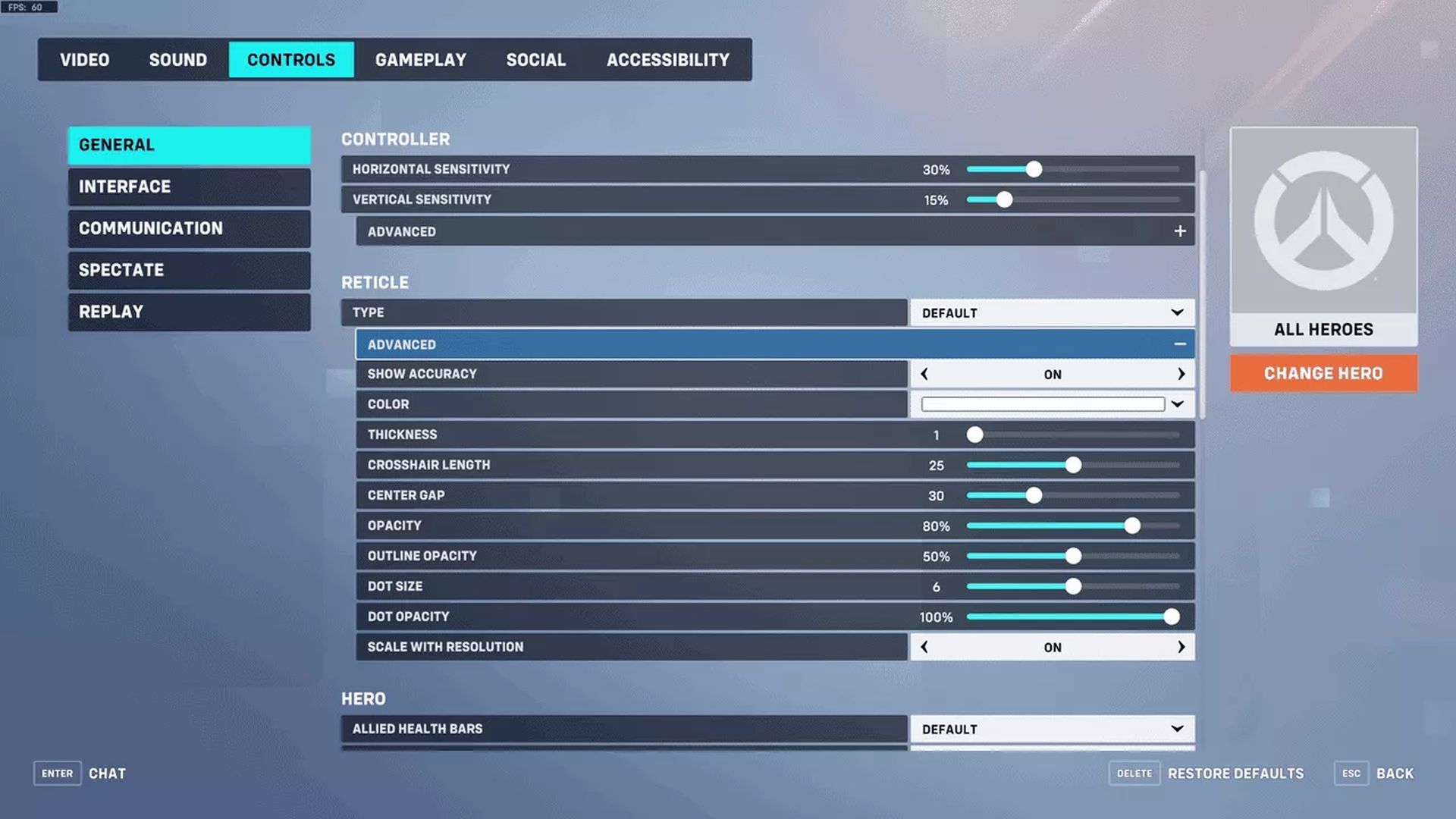
En appuyant sur l’icône orange Changer de héros à droite de votre écran, vous pourrez apporter ces modifications à tous les personnages ou à un seul. Vous pouvez obtenir un avantage concurrentiel en attribuant un arrangement de réticule personnalisé à un héros pour mieux s’adapter à son arme ou à ses compétences. Nous vous recommandons de tester vos nouveaux choix de réticule sur la plage d’entraînement ou un jeu d’entraînement contre des robots IA avant de vous engager dans des modifications et de démarrer un jeu de classement. Vous pouvez ainsi faire de petits changements à la volée sans compromettre les chances de votre équipe.

Nous espérons que vous avez apprécié cet article sur la façon de changer le réticule dans Overwatch 2. Si vous l’avez fait, nous sommes sûrs que vous apprécierez également la lecture de certains de nos autres articles, tels que les meilleurs paramètres Overwatch 2 pour améliorer les performances et la qualité, ou Overwatch 2 système de classement : comment fonctionnent les classements compétitifs d’OW2.
Source: Comment changer le réticule dans Overwatch 2 ?






